Avez-vous rencontré l'erreur du mode Navigation privée M7399-1260-00000024 lors de la diffusion de contenus depuis Netflix? Dans ce post, MiniTool vous montre comment corriger cette erreur à l'aide de 3 méthodes. De plus, ce post aborde également l'erreur M7399-1260-00000026 et d'autres erreurs M7399-1260 de Netflix.
Code d’erreur Netflix: M7399-1260-00000024
Netflix est une société américaine fondée le 29 août 1997 et dont le siège social est situé à Los Gatos, en Californie. La société fournit des services de médias OTT (Over-the-top) de vidéo en ligne à la demande dans de nombreux pays.
À l’heure actuelle, Netflix est l’une des meilleures plateformes de streaming numérique au monde. Ses principaux concurrents sont HBOmax, Hulu, Amazon Video, Disney+, YouTube, Apple TV+ et AT&T.
Netflix propose une multitude de films et d’émissions de télévision dignes d’intérêt et est accessible à tous ceux disposant d’un abonnement actif. Cependant, il arrive que, lorsque vous prévoyez de regarder des vidéos dans le navigateur Chrome, vous rencontriez le code d’erreur: M7399-1260-00000024, souvent accompagné du message d’erreur « Oups, un problème est survenu… Erreur du mode Navigation privée« .
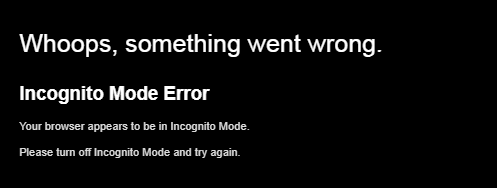
Netflix ne fonctionne pas? Voici les causes et les solutions correspondantes
Comment corriger le code d’erreur Netflix: M7399-1260-00000024
Le code d’erreur M7399-1260-00000024 indique généralement que votre navigateur est en mode Navigation privée ou Invité. Cependant, les causes de cette erreur Netflix en mode Navigation privée peuvent être diverses. En fonction de ces causes, plusieurs méthodes s’offrent à vous et vous devez les appliquer en conséquence.
Correctif 1. Désactiver le mode Navigation privée
Comme mentionné ci-dessus, le code d’erreur M7399-1260-00000024 est lié au mode Navigation privée ou au mode Invité. Que sont le mode Navigation privée et le mode Invité?
Comme nous le savons tous, lorsque l’on utilise le navigateur pour surfer sur Internet, quelques traces comme les cookies seront toujours présentes sur le navigateur, ce qui entraîne une fuite de la vie privée de l’utilisateur. Pour éviter ce genre de situation, Google Chrome propose le mode Navigation privée et le mode Invité.
En mode Navigation privée, l’ordinateur:
- Ne conserve aucun historique de navigation ni aucun cookie.
- Permet à chaque utilisateur de profiter exclusivement d’une session.
- Permet aux utilisateurs d’utiliser les plug-ins installés, mais ils ne sont pas autorisés à installer des plug-ins.
En mode Invité, l’ordinateur:
- Ne conserve pas non plus d’historique de navigation ou de cookies. Mais les utilisateurs sont autorisés à consulter l’historique de navigation existant, les signets, les mots de passe, les données de complétion automatique et d’autres paramètres de Chrome.
- Fait en sorte que tous les utilisateurs anonymes partagent la même session.
- Ne permet pas aux utilisateurs d’utiliser les plug-ins installés et ils ne sont pas autorisés à installer des plug-ins aux utilisateurs anonymes.
Le mode Navigation privée est une bonne chose, mais il semble que Netflix ne prenne pas en charge ce mode, car Netflix fournit un contenu différent selon les régions afin de respecter les restrictions de contenu qui diffèrent d’un pays à l’autre.
Il doit déterminer votre emplacement à partir de votre navigateur, mais le mode Navigation privée bloque ce processus. En conséquence, l’erreur de mode Navigation privée apparaît, empêchant totalement la diffusion du contenu.
Pour résoudre l’erreur du mode Navigation privée de Netflix, il vous suffit de désactiver le mode Navigation privée ou le mode Invité.
Comment activer et désactiver le mode Navigation privée Chrome:
- Ouvrez Google Chrome.
- Cliquez sur l’icône des trois points et choisissez Nouvelle fenêtre de navigation privée. Cela ouvrira une nouvelle fenêtre en mode Navigation privée.
- Pour désactiver le mode Navigation privée, il vous suffit de fermer la fenêtre de navigation privée.
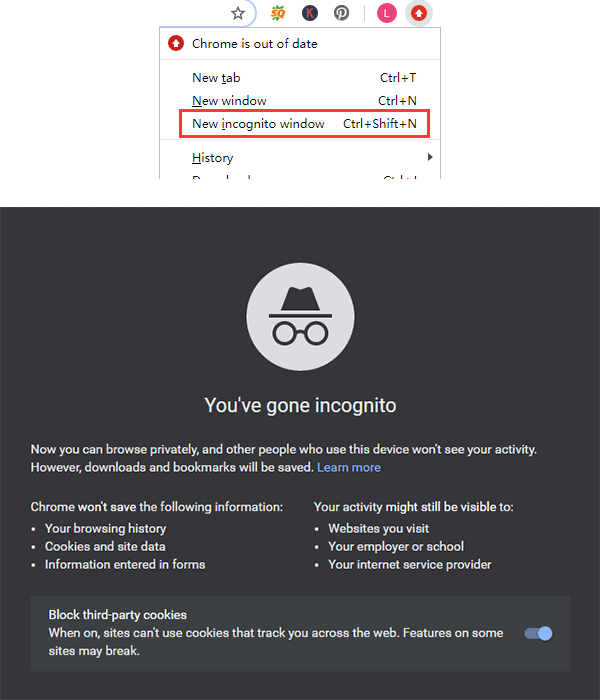
Comment activer et désactiver le mode Invité de Chrome:
- Ouvrez Google Chrome.
- En haut à droite, cliquez sur l’icône Profil et choisissez Invité.
- Pour quitter le mode Invité, il vous suffit de fermer la fenêtre de navigation du mode Invité.
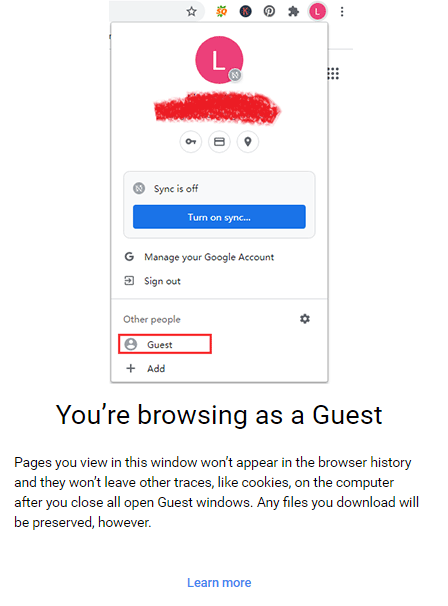
Vous pouvez également arrêter Google Chrome en fermant toutes ses fenêtres, puis le redémarrer.
Comment autoriser les extensions en mode Navigation privée sur Chrome et Firefox
Correctif 2. Libérer de l’espace de stockage
Lorsque vous regardez une vidéo en ligne, l’ordinateur écrit généralement des fichiers cache sur le lecteur C afin d’améliorer la fluidité du flux vidéo. Les fichiers cache prennent de l’espace.
Par conséquent, si vous disposez de moins de 100 Mo d’espace de stockage sur votre ordinateur (en particulier sur le lecteur C), le code d’erreur : M7399-1260-00000024 apparaîtra également pour vous empêcher de continuer à regarder Netflix. Dans ce cas, vous devez libérer de l’espace.
Pour libérer de l’espace de stockage sur votre PC, plusieurs méthodes s’offrent à vous:
1. Supprimer les fichiers inutiles
La méthode la plus sûre consiste à supprimer les images, les vidéos et les divers documents dont vous n’avez pas besoin. Cela vous permettra de libérer beaucoup d’espace. Cependant, si vous avez utilisé votre PC sur une longue période, le PC, en particulier le lecteur C, sera rempli de divers fichiers faciles à délaisser. Pour les trouver, je vous recommande d’essayer MiniTool Partition Wizard. Voici le guide:
MiniTool Partition Wizard FreeCliquez pour télécharger100%Propre et sûr
Étape 1: Téléchargez gratuitement MiniTool Partition Wizard et lancez-le. Allez dans son interface principale et cliquez sur Analyseur d’espace.
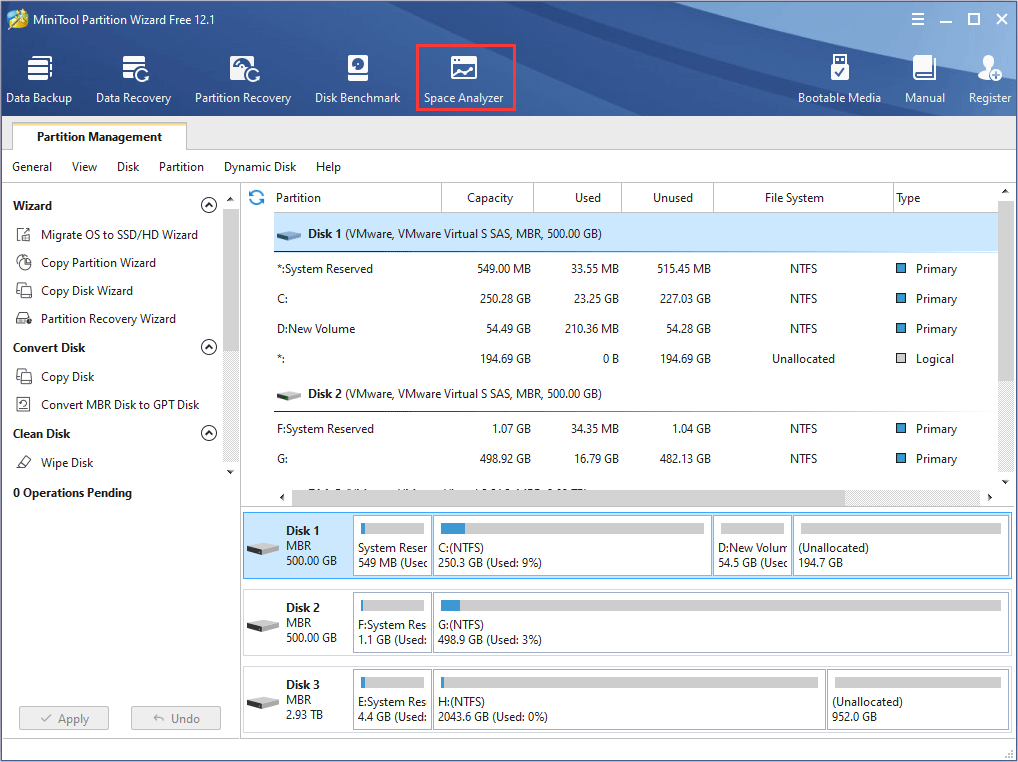
Étape 2: Choisissez le lecteur sur lequel vous souhaitez libérer de l’espace, puis cliquez sur Analyser.
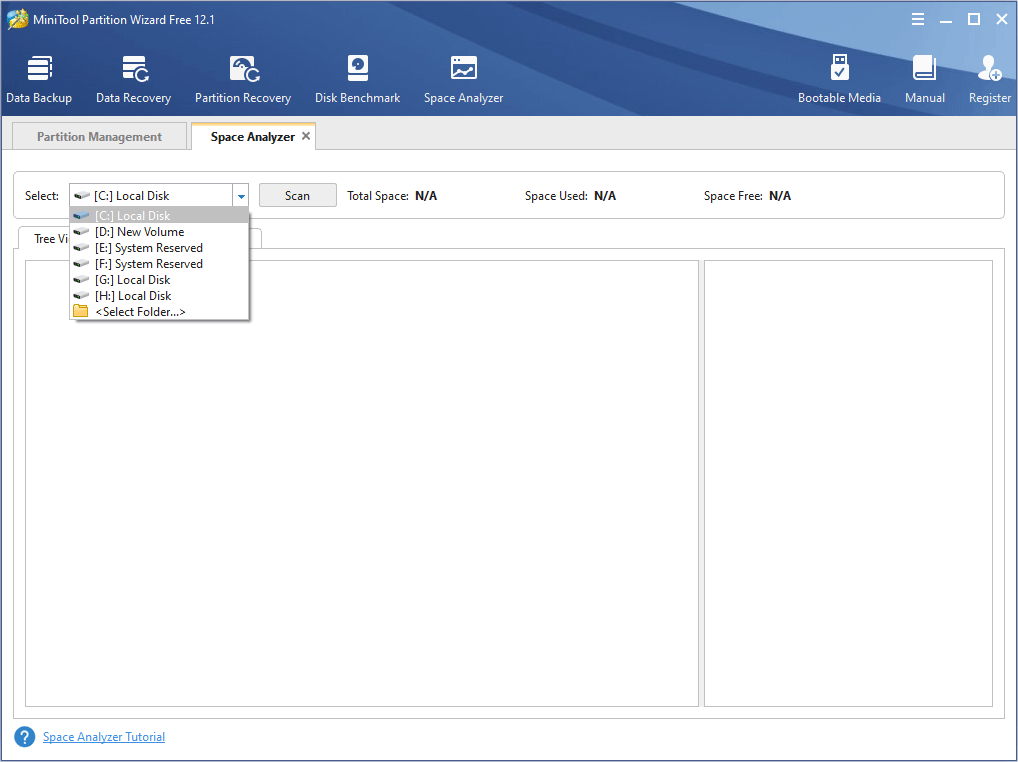
Étape 3: Une fois le processus d’analyse complété, vous pouvez choisir les fichiers à supprimer. Si vous ne savez pas quels fichiers doivent être supprimés, vous pouvez trouver de l’aide dans ce post: Comment trouver les gros fichiers qui prennent de l’espace sur le disque dur de Windows 10.
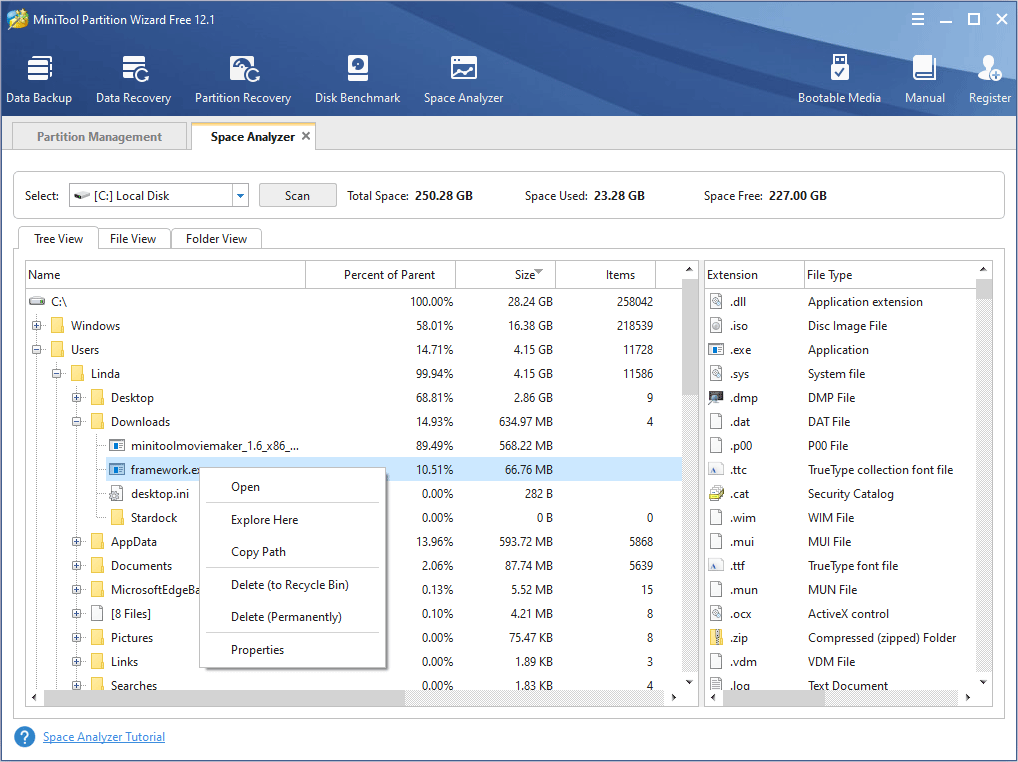
2. Déplacer les fichiers vers un autre emplacement
Si vous ne souhaitez pas supprimer ces fichiers, vous pouvez les transférer du lecteur C vers un autre lecteur ou vers un lecteur externe. Vous pouvez également télécharger ces fichiers vers un stockage sur le cloud et les supprimer ensuite sur le bureau local. En un mot, vous devez conserver suffisamment d’espace de stockage sur le lecteur C et votre PC.
3. Étendre le lecteur C
Comme je l’ai mentionné ci-dessus, les vidéos en streaming peuvent nécessiter l’écriture de fichiers cache dans le lecteur C, par conséquent, le code d’erreur : M7399-1260-00000024 est principalement liée à l’espace du lecteur C. Pour obtenir plus d’espace pour le lecteur C, vous pouvez étendre le lecteur C avec MiniTool Partition Wizard gratuitemen. Voici un guide:
MiniTool Partition Wizard FreeCliquez pour télécharger100%Propre et sûr
Étape 1: Lancez MiniTool Partition Wizard et accédez à son interface principale. Faites un clic droit sur le lecteur C et choisissez Étendre dans le menu contextuel.
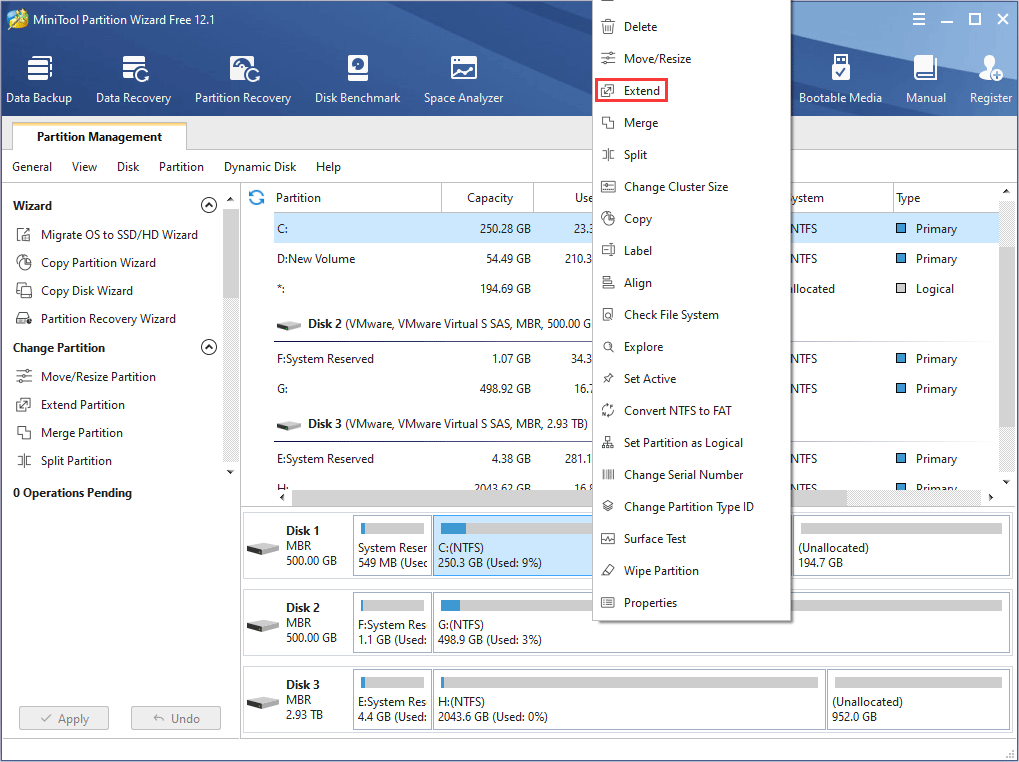
Étape 2: Développez le menu déroulant pour choisir le lecteur sur lequel vous voulez prendre de l’espace, puis faites glisser le curseur pour déterminer la quantité d’espace libre à prendre. Ensuite, cliquez sur le bouton OK et l’espace libre sera ajouté au lecteur C.
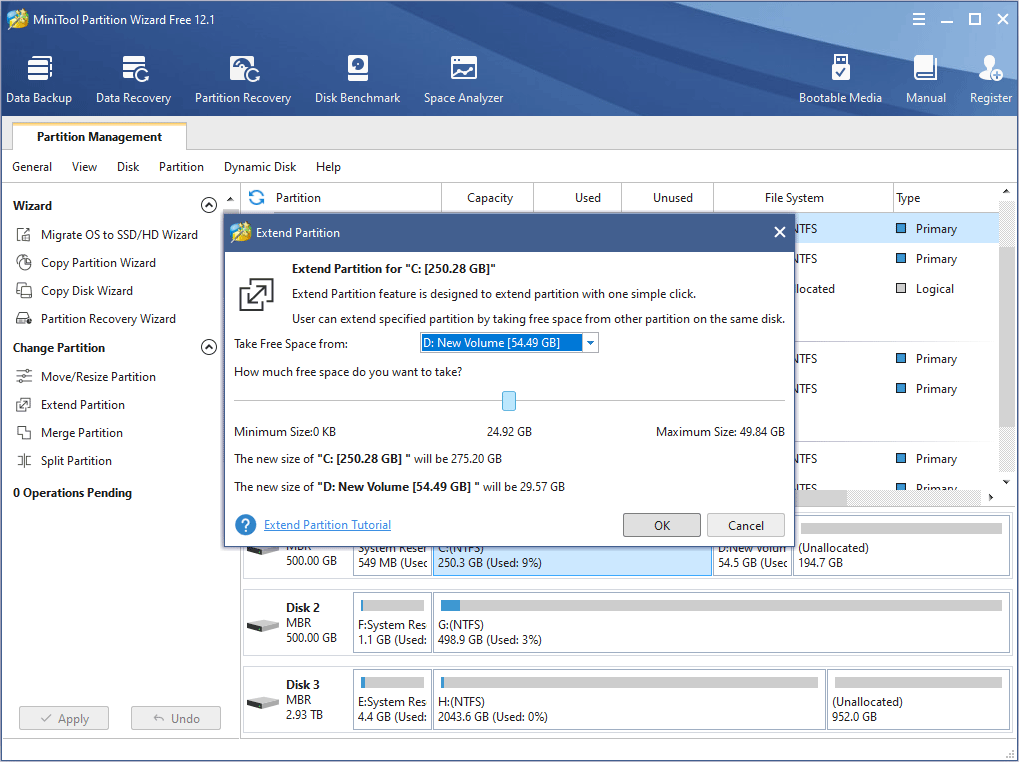
Étape 3: Cliquez sur le bouton Appliquer.

Si vous souhaitez obtenir plus de mesures pour libérer le lecteur C, veuillez lire le post suivant:
Corrigé: Le lecteur C ne cesse de se remplir sans raison (fonctionne à 100%)
Correctif 3. Effacer les données de navigation de Google Chrome ou redémarrer le PC
Lorsque vous utilisez Google Chrome pour regarder des vidéos en streaming depuis Netflix, Google Chrome met en cache un grand nombre de fichiers. Si vous ne voulez pas prendre les mesures ci-dessus pour libérer l’espace de stockage, l’effacement des données de navigation de Google Chrome peut alléger temporairement l’erreur d mode Navigation privée de Netflix. Voici le guide:
- Lancez Google Chrome.
- Appuyez sur Ctrl + H pour ouvrir la page Historique.
- Cliquez sur Effacer les données de navigation dans le volet de gauche.
- Sous l’onglet De base, cochez les trois éléments, puis choisissez Plage de temps.
- Cliquez sur Effacer les données.
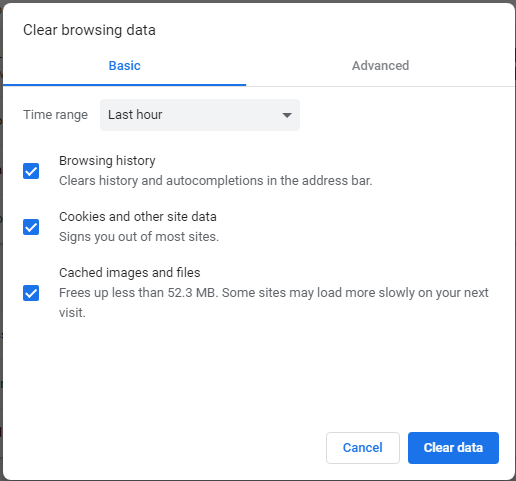
Une autre méthode pour effacer les fichiers cache consiste à redémarrer le PC. Par conséquent, lorsque l’erreur M7399-1260-00000024 apparaît, vous pouvez également redémarrer votre PC pour résoudre temporairement le problème.
Pour effacer les fichiers cache, il existe également une autre méthode : Nettoyage de disque. Cette méthode permet d’effacer non seulement les fichiers cache de Google Chrome, mais aussi ceux des autres programmes. Voici le guide:
- Dans « Recherche sur le Web et Windows« , tapez « nettoyage de disque« , puis choisissez « Nettoyage de disque » dans le meilleur résultat.
- Vous tomberez sur une fenêtre vous permettant de sélectionner un lecteur à nettoyer. Vous pouvez choisir le lecteur C ou d’autres lecteurs. Cliquez ensuite sur OK pour continuer.
- Le nettoyage de disque prendra un certain temps pour calculer l’espace qui peut être libéré. Veuillez patienter.
- Dans la fenêtre Nettoyage de disque, cochez les éléments à supprimer et cliquez sur Nettoyer les fichiers système.
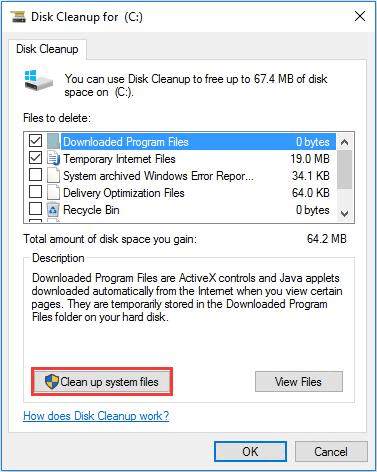
Comment effacer le cache système de Windows 10 [Mise à jour 2020]
Lecture complémentaire:
À part l’erreur M7399-1260-00000024, il existe d’autres erreurs similaires qui bloquent le processus de streaming vidéo Netflix, par exemple, M7399-1260-00000026, M7399-1260-00000025, M7399-1260-00000021 et M7399-1260-00000048.
Heureusement, les mesures utilisées pour corriger l’erreur M7399-1260-00000024 peuvent également être appliquées pour résoudre la plupart de ces erreurs, à l’exception de l’erreur M7399-1260-00000048.
Si vous voulez corriger l’erreur M7399-1260-00000048, vous pouvez:
- Mettre à jour Google Chrome – Sélectionnez l’icône Menu (trois points) dans le coin supérieur droit de votre navigateur, allez dans Aide > À propos de Google Chrome, Chrome va installer automatiquement les mises à jour disponibles, puis sélectionnez Relancer pour compléter la mise à jour.
- Mettre à jour la fonctionnalité de protection du contenu de Chrome – allez à la page « chrome://components« , localisez le composant Widevine Content DecryptionModule, puis sélectionnez Vérifier la mise à jour.
- Réinstaller Google Chrome.
- Si les mesures ci-dessus ne fonctionnent pas, vous devez envisager que l’erreur soit causée par un logiciel de sécurité antivirus ou pare-feu.
Conclusion
Cet article vous a-t-il été utile ? Avez-vous d’autres mesures pour résoudre l’erreur M7399-1260-00000024 du mode Navigation privée de Netflix? Avez-vous des difficultés à exécuter les mesures ci-dessus ou à libérer de l’espace de stockage ? Veuillez laisser un commentaire ci-dessous ou nous contacter via [email protected]. Nous vous répondrons dans les plus brefs délais.
FAQ – M7399-1260-00000024
Pour corriger l’erreur du mode Navigation privée de Netflix, vous pouvez utiliser les méthodes suivantes:
- Désactiver le mode Navigation privée dans les navigateurs.
- Libérer de l’espace de stockage dans votre PC, en particulier le lecteur C.
- Effacer les données du cache des navigateurs.